Annak ellenére, hogy az iPod az egyik legnépszerűbb zenelejátszó, fontos, hogy az iPod zenét és más fájlokat is mentse. Ezért visszaállíthatja a törölt vagy elveszett fájlokat az iPod biztonsági mentés nélkül adatvesztés nélkül. Ezenkívül jó módja az iPod tisztítására is, ha az iOS adatokat az iPodról a számítógépre vagy más külső merevlemezekre továbbítja. Egy másik szóban az iPod biztonsági másolata megakadályozhatja a véletlen törlésekkel kapcsolatos adatvesztést és szabadíthat fel több helyet. És ha nehézségei vannak a rendszerhibákkal, akkor könnyen visszaállíthatja és visszaállíthatja az iPodot. Továbbá, a zenét a régi iPodról teljesen újra lehet mozgatni. Tehát ez a cikk bemutatja az iPod adatai mentésének egyszerű módjait.

- 1 rész: Az iPod biztonsági mentése az iTunes alkalmazással
- 2. rész: Az iPod biztonsági mentése az Apeaksoft iOS adatmentésével és visszaállításával
- Tippek és trükkök az iPod biztonsági mentéséről
rész 1. Hogyan készítsünk biztonsági másolatot az iPod alkalmazással az iTunes alkalmazással
Az iPod közvetlen használatának módja az iPod használata. Igaz, hogy sok korlátozás van az iTunes biztonsági mentési fájljaival kapcsolatban. De ha csak meg kell készítenie az iPod-fájlok másolatát, akkor az iTunes az ingyenes iPod-biztonsági mentési alkalmazás. Nos, az iTunes támogatja az összes iPod modellt, beleértve az iPod Nano-t, az iPod Classic-ot és az iPod Touch generációkat.
1 lépés. Csatlakoztassa az iPodot az iTunes-hoz
Frissítse iTunesját a legújabb verzióra. Nyissa meg az iTunes programot, és csatlakoztassa az iPodot a számítógéphez USB-kábellel. Először a képernyőn megjelenő utasításokat követve bízhat meg a számítógépben. (Az iPod jelszó elfelejtett? Oldja iPod itt.)
Ezután az iTunes automatikusan felismeri az iPod készülékét.
2 lépés. Kattintson az iPod ikonjára
Válassza ki az iPod ikonját a bal felső sarokban, amikor megjelenik az iTunes alkalmazásban. Később az iTunes fő felületén láthatja a részleteket.
3 lépés. Készítsen biztonsági másolatot az iPodról az iTunes alkalmazással
Válassza a bal oldalon az "Összegzés" lehetőséget. Keresse meg a „Biztonsági mentések” részt. Ha automatikusan biztonsági másolatot szeretne készíteni az iPodról a számítógépre, kattintson az "Automatikus biztonsági mentés" alatt a "Ez a számítógép" elemre. Jelölje be az "iPod biztonsági másolat titkosítása" lehetőséget, ha szükséges, titkosított biztonsági másolat készítéséhez. Nyomja meg a "Back Up Now" gombot a mellett szinkronizálja az iPod-ot az iTunes-szal. Várjon néhány percet az iPod biztonsági másolatának készítéséhez az iTunes használatával.
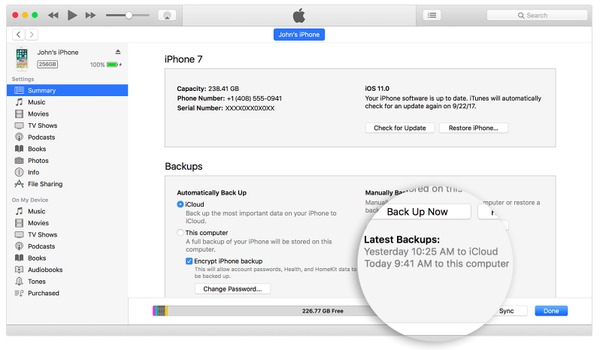
Amikor az iPod biztonsági mentésének folyamata befejeződött, a pontos adatokat és időt láthatja a "Legutóbbi biztonsági mentések" részben. Így bármikor visszaállíthatja iPodját az iTunes segítségével, vagy bármikor letölthet zenét egy másik iPodra.
Előnye, hogy az iTunes biztonsági mentése az iPod-on az, hogy nem tudja megtekinteni az iPod biztonsági mentési fájlját, és bizonyos iOS-adatokat kiválaszthat az iPodra.
rész 2. Hogyan készítsünk biztonsági másolatot iPodról az Apeaksoft iOS adatmentésével és visszaállításával
Apeaksoft iOS adatmentés és visszaállítás az iTunes nagyszerű alternatívája. Az iTunes-nál több funkciót kaphat az iPod biztonsági és biztonsági mentéséhez és visszaállításához. Pontosabban: fontos fájlokat szelektíven titkosíthat az iOS Data Backup & Restore alkalmazással. És az új iPod biztonsági fájl nem írja felül a régit. Ezenkívül szelektíven választhatja ki az adatokat a biztonsági mentéshez és az adatok előnézeti megtekintéséhez biztonsági mentés után, vagy az adatok gond nélküli visszaállítása előtt.
Az iPod Backup APP legfontosabb jellemzői Mac és Windows PC-n
- Egy kattintás az iPod adatok biztonsági mentéséhez Windows vagy Mac számítógépre
- A biztonsági mentési adatok visszaállítása az iOS eszközökre, a Windows és a Mac számítógépekre
- Tekintse át részletesen az iPod biztonsági másolatát
- Nincs adatvesztés az iOS eszközön a mentési és visszaállítási folyamat során
- Az iPod Touch 6, az iPod Touch 5, az iPod Touch 4, iPad és iPhone X / 8 Plus / 8 stb.
IPod Touch 4 / 5 / 6 generációk biztonsági mentése
1 lépés. Indítsa el az iOS Data Backup & Restore alkalmazást
Ingyenesen letöltheti és telepítheti az iPod biztonsági mentési programot. Nyissa meg, és kattintson az "iOS Data Backup & Restore" gombra az iPodról az adatok számítógépéről történő biztonsági mentéséhez.

2 lépés. Csatlakoztassa az iPod Touch-t az iOS Data Backup-hez
USB-kábel segítségével csatlakoztassa az iPod-ot a számítógépéhez. Később válassza az "iOS Data Backup" módot az iPod Touch biztonsági mentéséhez Windows vagy Mac számítógépre.

3 lépés. Válasszon szabványos vagy titkosított módot
Várjon, amíg Apple iPodját teljesen felismeri az iOS Data Backup. Ha az iPod-adatokról szokásos módon szeretne biztonsági másolatot készíteni, akkor kattintson az alapértelmezett "Normál biztonsági másolat" módra. Azok számára, akik titkosított biztonsági mentést akarnak készíteni, indítsák el a „Titkosított biztonsági mentés” funkciót.

4 lépés. Válassza ki a fájltípust
Érintse meg a "Start" gombot a fájltípus kiválasztásához, amelyről biztonsági másolatot szeretne készíteni az iPod-ról a számítógépre. Jelöljön ki minden olyan adattípust, amelyről biztonsági másolatot szeretne készíteni.

Állítson be egy jelszót a személyes adatainak védelme érdekében. Nyomja meg az "OK" gombot a titkosítási jelszó mentéséhez. Inkább írja le a füzetére.

5 lépés. Az iPod Touch biztonsági mentése
Érintse meg a "Tovább" gombot, és állítson be egy célmappát az előugró ablakban. Az iPod Touch biztonsági mentési folyamatának megerősítéséhez válassza a "Biztonsági másolat" lehetőséget. Néhány percig tart az iPod zene és más fájlok biztonsági mentése.

Ne hagyja ki: iBackupBot Bevezetés, letöltés, áttekintés, útmutató és legjobb alternatíva
Tippek és trükkök az iPod biztonsági mentéséről
Az iTunes vagy az iOS Data Backup & Restore segítségével könnyedén készíthet biztonsági másolatot iPodról a fenti műveletekkel. A fő különbség az iTunes és az iOS Data Backup között az, hogy megtekintheti-e az iPod biztonsági másolatát vagy sem. Ez utóbbi lehetővé teszi a felhasználók számára, hogy az iPod adatait szelektíven és biztonságosan visszaállítsák ön után állítsa vissza az iPodot.
Ezenkívül az iPod iCloud segítségével is biztonsági másolatot készíthet. Az iCloud lehetővé teszi a felhasználók számára, hogy automatikus és vezeték nélküli biztonsági másolatot készítsenek az iPodról. Csak nyissa meg a „Beállítások” alkalmazást iPod-ján. Válassza az „iCloud” lehetőséget, majd kattintson a „Tárolás és mentés” gombra. Kapcsolja be az „iCloud Backup” funkciót, és koppintson a „Biztonsági másolat készítése most” gombra az iPod biztonsági mentésének megkezdése előtt számítógép nélkül. Ennek eredményeként az iCloud automatikusan képes biztonsági másolatot készíteni az iPodról, amikor az iPod Wi-Fi-hálózathoz csatlakozik.
Ennyi az iPod zene és más iOS adatok biztonsági mentéséhez. Vegye fel velünk a kapcsolatot, ha van valami jó ötlete vagy valami nehezen érthető dolga az iPod biztonsági mentési folyamatairól.




